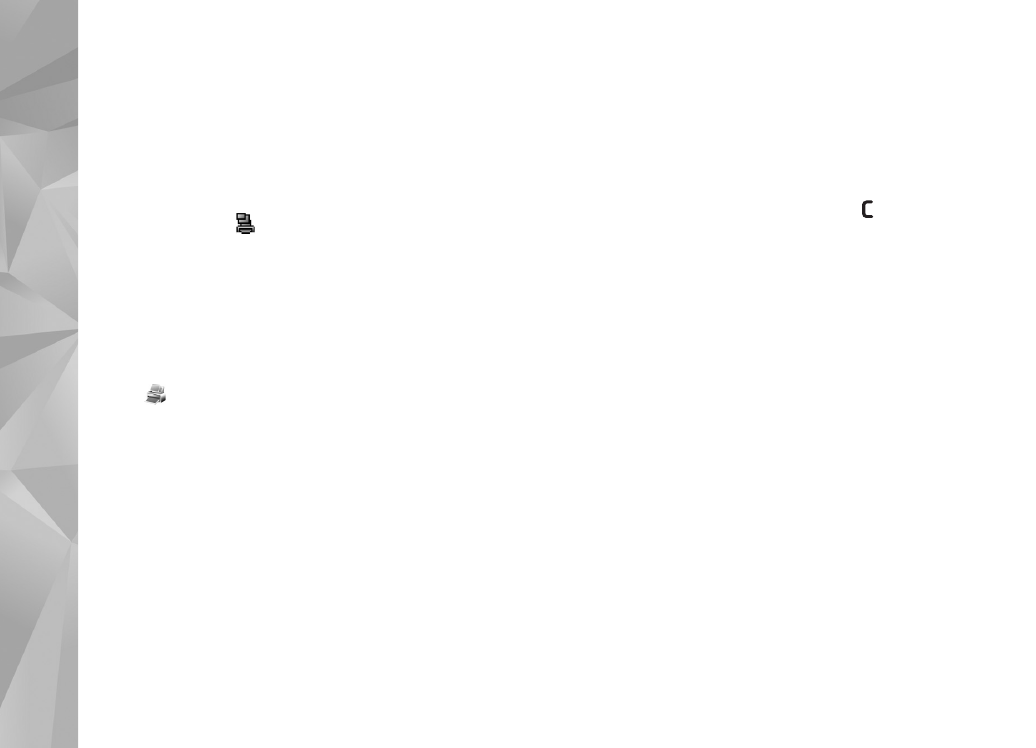
Ritagliare una foto
Per ritagliare una foto, selezionare
Opzioni
>
Applica
effetto
>
Ritaglio
. Per ritagliare la foto manualmente,
selezionare
Manuale
oppure un valore predefinito
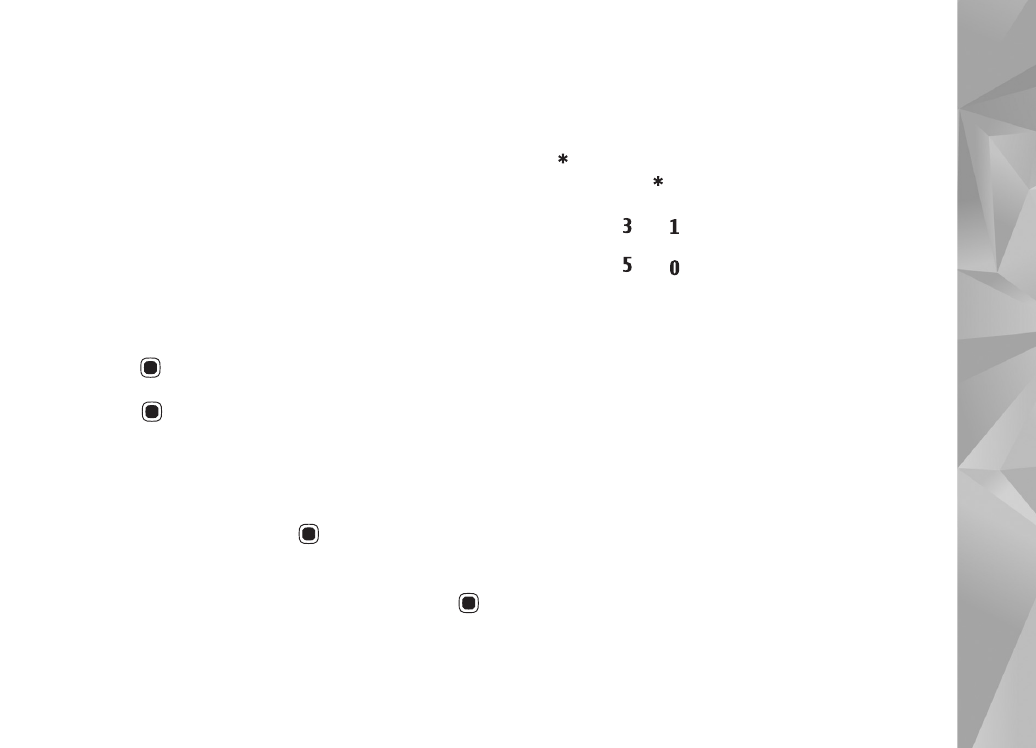
Galleria
51
dall'elenco. Se si seleziona
Manuale
, nell'angolo superiore
sinistro della foto viene visualizzata una croce. Usare il
tasto di scorrimento per selezionare l'area da ritagliare,
quindi scegliere
Imposta
. Nell'angolo inferiore destro verrà
visualizzata un'altra croce. Selezionare nuovamente l'area
da ritagliare. Per modificare l'area selezionata in
precedenza, selezionare
Indietro
. Le aree selezionate
formeranno un rettangolo che rappresenta la foto
ritagliata.
Se si è selezionato un valore predefinito, selezionare
l'angolo superiore sinistro dell'area da ritagliare.
Per modificare le dimensioni dell'area evidenziata, usare
il tasto di scorrimento. Per bloccare l'area selezionata,
premere
. Per spostare l'area all'interno della foto, usare
il tasto di scorrimento. Per selezionare l'area da ritagliate,
premere .